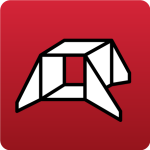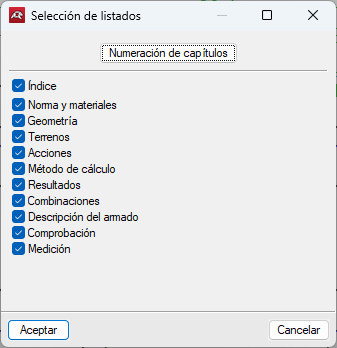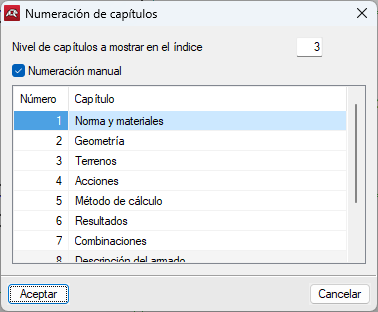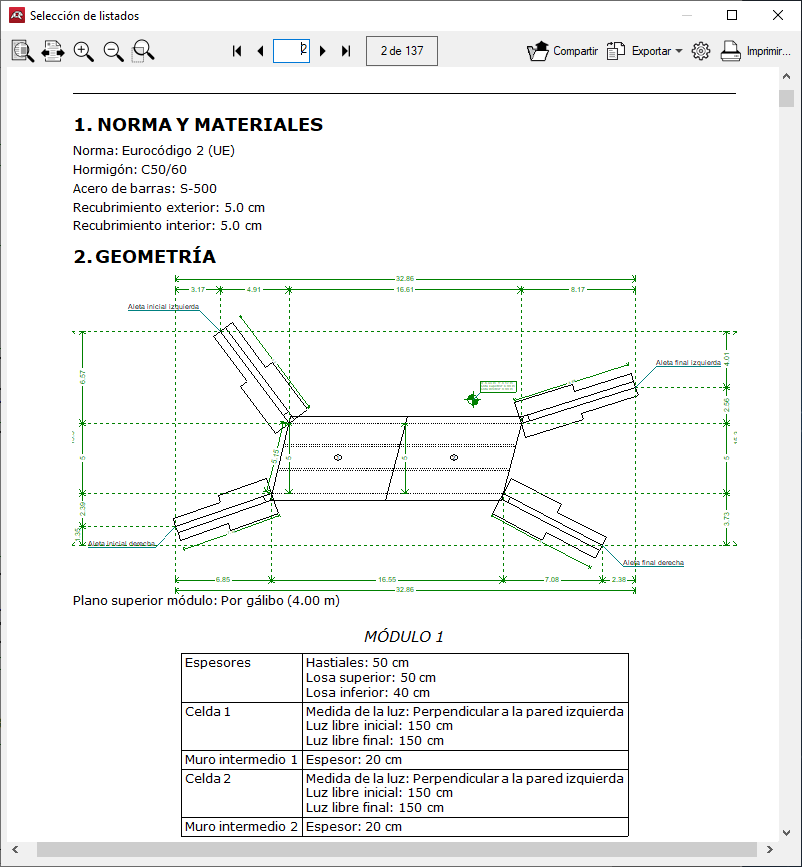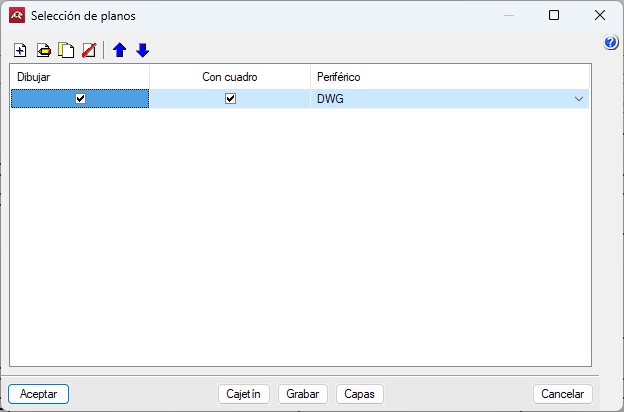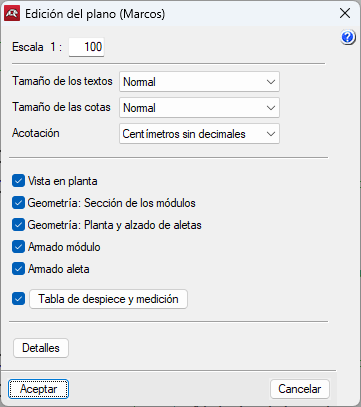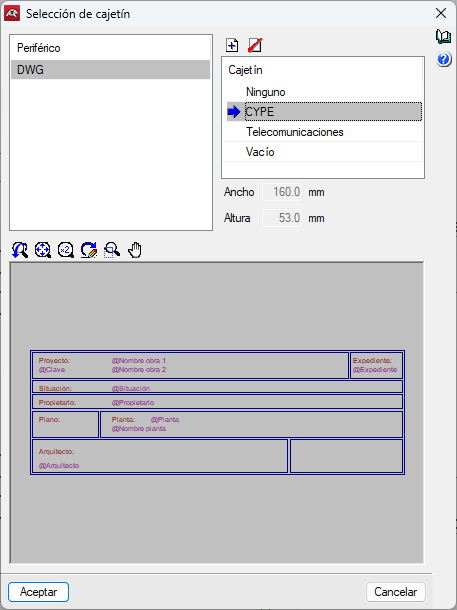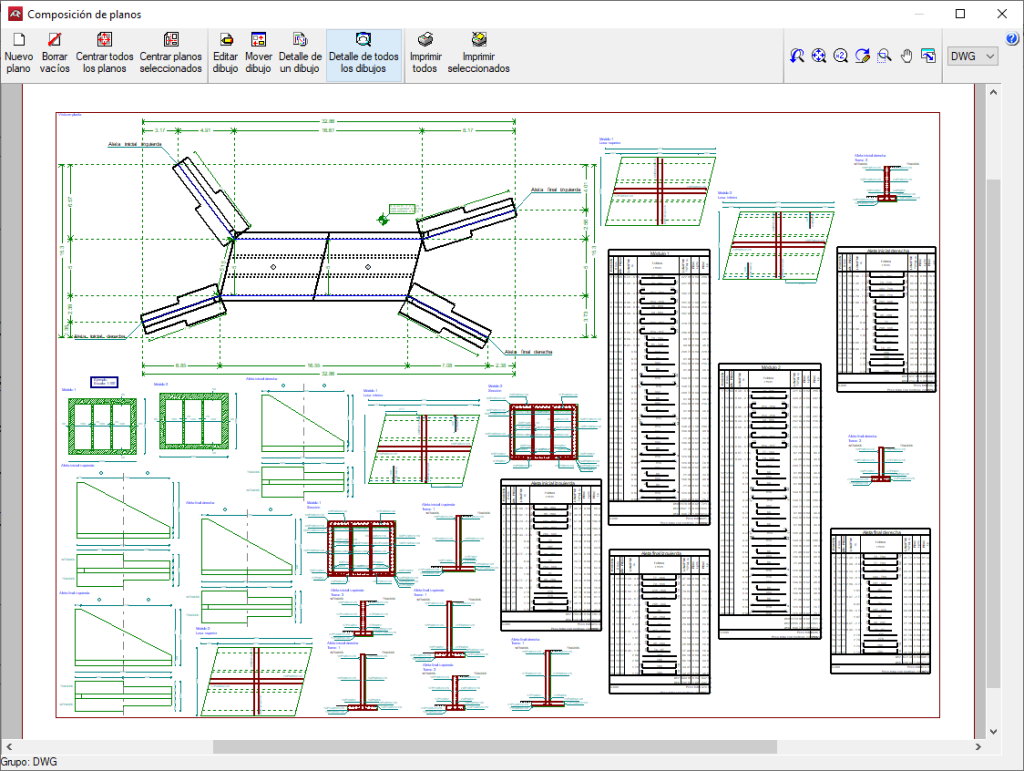Salida de resultados
Listados del proyecto
La forma de obtener los listados se realiza accediendo a la opción "Archivo" y, después, a "Listados". A continuación, se abre la ventana de selección, donde se pueden incluir o excluir capítulos marcando sus correspondientes casillas.
Además, la numeración de los capítulos puede configurarse pulsando en la opción "Numeración de capítulos" y seleccionando los niveles que se mostrarán en el índice y, manualmente, sus números.
Los listados pueden imprimirse (con vista preliminar opcional, ajuste de página, etc.) o bien pueden generarse ficheros HTML, PDF, RTF y TXT.
Es posible exportar los siguientes informes de los modelos desarrollados en StruBIM Box Culverts:
- Norma y materiales
- Geometría
- Terrenos
- Acciones
- Método de cálculo
- Resultados
- Combinaciones
- Descripción del armado
- Comprobación
- Medición
Láminas en formato DWG, DXF o PDF
La forma de obtener los planos se realiza accediendo a la opción "Archivo" y, después, a "Planos". Pulsando en ella se abre la ventana "Selección de planos".
Con el botón "Añadir" se abre la ventana "Edición del plano", en la que se pueden realizar las siguientes operaciones para la generación de planos:
- Cambiar la escala del plano.
- Anotaciones gráficas, como "Tamaño de los textos", "Tamaño de las cotas" y el formato de las unidades de las cotas.
- Añadir uno o varios dibujos para imprimir simultáneamente con esa configuración marcando y desmarcando los deseados.
- Incluir detalles previamente importados y gestionarlos como corresponda.
Una vez configurados los planos que se desean incluir y tras pulsar "Aceptar", se pueden configurar otras opciones de la ventana de selección de planos, como por ejemplo incluir o excluir cuadros de texto y periféricos.
Los cajetines también pueden gestionarse en este menú, haciendo clic en la opción "Cajetín" y configurándolos en la ventana "Selección de cajetín".
Además, la definición de capas también puede realizarse en el apartado "Capas".
Al pulsar "Aceptar", en la ventana de selección de planos se abrirá la ventana de "Composición de planos". En ella, todas las disposiciones generadas pueden gestionarse con las siguientes opciones:
- Nuevo plano
Permite crear un nuevo plano vacío para mover objetos a este. - Borrar vacíos
Elimina aquellos planos que no tengan objetos. - Centrar todos los planos
Recupera las posiciones originales de los objetos movidos, en todos los planos. - Centrar planos seleccionados
Recupera las posiciones originales de los objetos movidos, en los planos que se seleccionen a continuación. - Editar dibujo
Permite mover los textos en el plano. - Mover dibujo
Permite cambiar la posición de los objetos dentro del mismo plano, o bien moverlos a otro distinto. En este caso, también se mueven los objetos ligados al seleccionado. - Detalle de un dibujo
Permite visualizar un objeto con realismo pulsando sobre el mismo. Al pulsar otra vez, vuelve al estado original. - Detalle de todos los dibujos
Permite ver todos los objetos con realismo. - Imprimir todos e Imprimir seleccionados
Permite al usuario imprimir todos los diseños o solamente los deseados.
Los planos generados en StruBIM Box Culverts pueden exportarse en diferentes formatos, como DWG, DXF o PDF.
Archivo glTF compatible con BIMserver.center
Al realizar la exportación del proyecto a la plataforma BIMserver.center, se exporta automáticamente un modelo 3D en formato glTF para la integración del modelo de la estructura en el proyecto Open BIM, permitiendo la visualización del modelo:
- en la plataforma online;
- en la aplicación de BIMserver.center para iOS y Android;
- en realidad virtual y en realidad aumentada;
- en otros programas de CYPE.